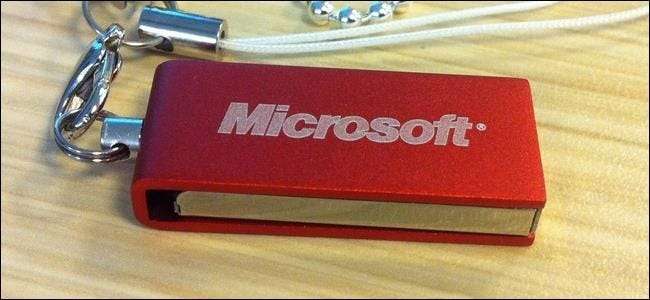
Функция Microsoft Windows To Go устанавливает Windows как живую систему на загрузочный USB-накопитель. Официально это только для Корпоративные выпуски Windows , но мы нашли способ сделать это с любым выпуском Windows 8 или 8.1.
Примечание: Это должно работать и для Windows 10, но мы еще не тестировали это. Как только Microsoft выпустит финальную версию, мы протестируем и обновим эту статью. Конечно, вы также можете опробовать его и сообщить нам.
Этот процесс позволяет создать живой USB-накопитель Windows, который функционирует как Live Linux USB-накопитель . Вы можете загрузить его на любом компьютере. Файлы и программы операционной системы остаются на внешнем диске и следуют за вами.
Что вам понадобится
Вот что вам понадобится:
-
Флэш-накопитель USB или внешний жесткий диск, на котором на 16 ГБ больше места
: Для максимальной скорости вам, вероятно, понадобится быстрый
Флэш-накопитель USB 3.0
. Однако вы также можете использовать старый внешний жесткий диск, который у вас есть. Это будет не так быстро, но все равно будет работать.
Microsoft предлагает «сертифицированные диски Windows To Go», и все они начинаются с 32 ГБ дискового пространства, поэтому места достаточно для ОС и дополнительного места для ваших файлов. Эти сертифицированные устройства проходят испытания, поэтому имеют высокую скорость и хорошие гарантии производителя - дешевый USB-накопитель может работать медленнее и быстрее умереть из-за большего объема операций записи.
СВЯЗАННЫЕ С: Где легально загрузить Windows 10, 8.1 и 7 ISO
- ISO-файл или диск Windows 8 или 8.1 : Для этого вам понадобится установочный носитель Windows 8 или 8.1. если у вас нет завязок, есть способы легально загрузить установочный носитель Windows из Microsoft - либо с помощью компакт-диска, либо путем загрузки 90-дневной бесплатной пробной версии Windows 8.1 Корпоративная. (Для этого вам не потребуется Windows Enterprise - также подойдут «основные» или профессиональные выпуски Windows 8 или 8.1.)
- Бесплатный инструмент GImageX : Скачать бесплатный инструмент GImageX и установите его в своей системе. Это графический интерфейс для инструмента ImageX из пакета Microsoft Windows Assessment and Deployment Kit. Это позволит вам работать с WIM-файлами с установочного носителя Windows и создавать диск Windows To Go без официального инструмента Microsoft Windows-To-Go-Creator. (Вам также не нужно загружать полную версию Windows ADK от Microsoft - просто скачайте небольшую утилиту GImageX.)
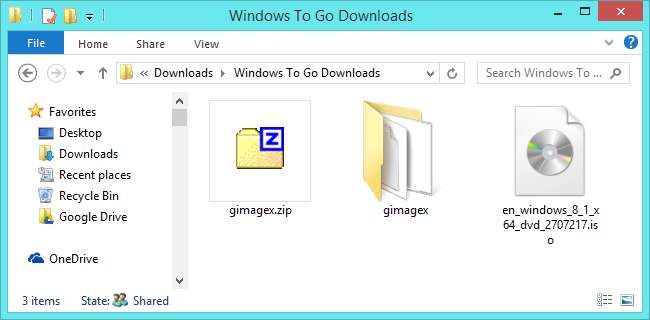
Найдите файл
Сначала найдите файл Install.wim, который хранится на установочном носителе Windows. Если у вас есть физический диск, вставьте его в свой компьютер. Если у вас есть файл ISO, вы можете «смонтировать» его в Windows 8, дважды щелкнув его в проводнике.
Откройте дисковод в проводнике Windows и войдите в каталог «sources». Найдите файл «install.wim» - это X: \ sources \ install.wim, где X - буква диска.
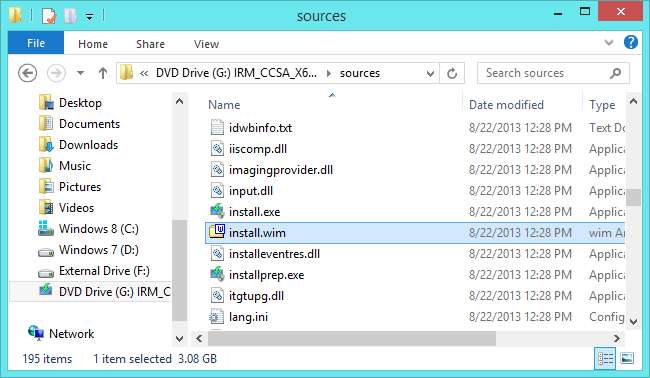
Изображение файла Install.wim на USB-накопитель
Затем откройте инструмент GImageX. Распакуйте загруженный архив и запустите правильную версию программы для вашего компьютера - версию x64 в 64-битной версии Windows или x86 в 32-битной версии Windows.
Щелкните вкладку Применить в GImageX. В поле «Источник» найдите ранее найденный файл install.wim. В поле «Место назначения» выберите внешний диск, на который будет устанавливаться Windows To Go. Нажмите кнопку «Применить», и GImageX создаст образ файла Install.wim на USB-накопитель.
Прежде чем продолжить, дождитесь завершения процесса создания образа. Это самая длинная часть, хотя она не займет много времени. Процесс создания образа занял у нас всего 12 минут, хотя мы помещали нашу систему Windows To Go на внешний механический диск через более медленное соединение USB 2.0.
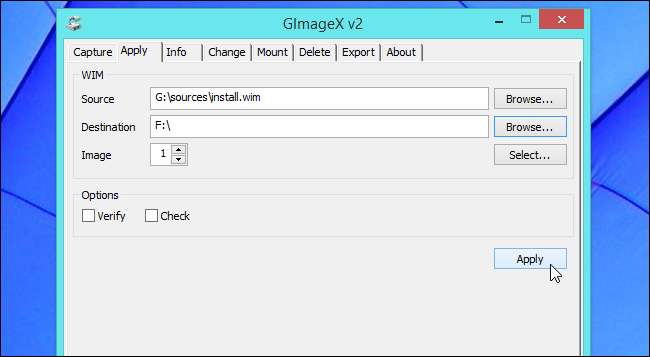
Сделайте раздел активным
СВЯЗАННЫЕ С: Общие сведения о разделении жесткого диска с помощью управления дисками
Теперь вам нужно сделать раздел Windows To Go активным, чтобы ваш компьютер загружался с этого раздела, когда вы выбираете загрузку с внешнего устройства.
Сначала откройте инструмент управления дисками - щелкните правой кнопкой мыши кнопку «Пуск» в нижнем левом углу экрана или нажмите клавиши Windows + X и выберите «Управление дисками».
Найдите внешний диск в списке, щелкните правой кнопкой мыши раздел, на котором был установлен образ системы Windows To Go, и выберите «Пометить раздел как активный». Это пометит этот раздел как «активный» загрузочный раздел на этом внешнем диске.
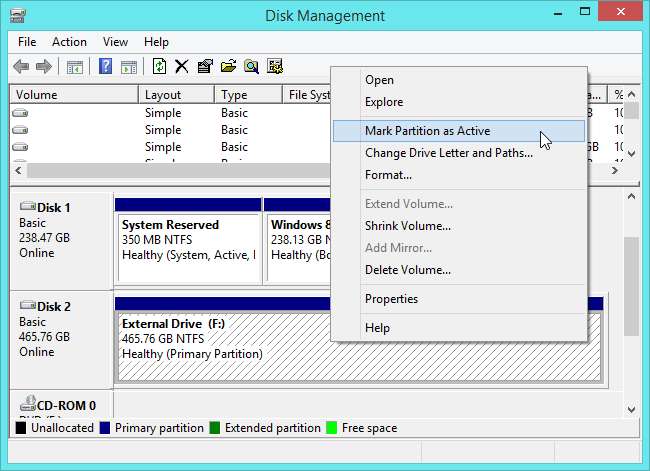
Создание загрузочных записей на USB-накопителе
Затем вам нужно будет создать соответствующие загрузочные записи в загрузчике диска Windows To Go. Сначала откройте окно командной строки от имени администратора - в Windows 8.1 щелкните правой кнопкой мыши кнопку «Пуск» в нижнем левом углу экрана или нажмите клавиши Windows + X и выберите Командная строка (администратор).
Затем выполните две следующие команды, чтобы переключиться на внешний диск Windows To Go, используя его букву диска вместо X. Откройте окно проводника, чтобы увидеть букву диска, если вы ее не знаете:
ИКС:
компакт-диск Windows \ system32
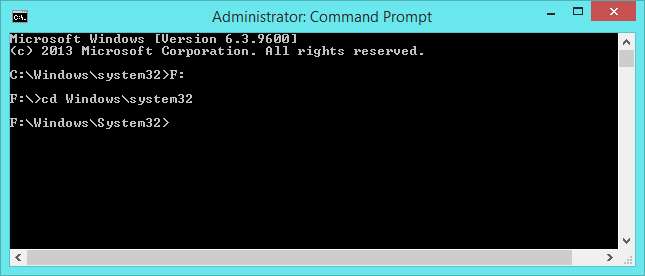
Затем выполните следующую команду, заменив X буквой диска внешнего диска с Windows To Go.
bcdboot.exe X: \ Windows / s X: / f ВСЕ
(Как Страница документации Microsoft bcdboot поясняет, что эта команда «создает загрузочные записи на USB-накопителе… включая загрузочные файлы для поддержки компьютеров на базе UEFI или BIOS».)
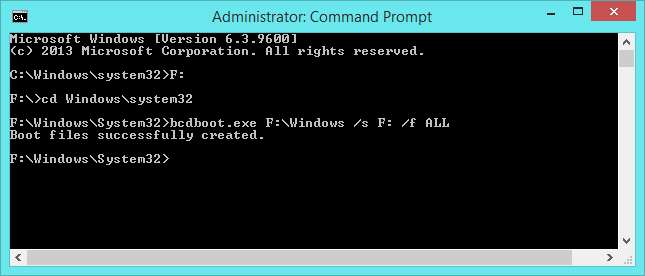
Загрузите Windows To Go
Теперь у вас есть диск с Windows To Go! Перезагрузите компьютер и загрузитесь с него - вам может потребоваться настроить порядок загрузки в BIOS или используйте усе Виндовс 8’с боот оптионс меню он УЕФИ-басед системс для загрузки с внешнего диска.
При первой загрузке установки Windows на drie вам придется пройти тот же процесс первоначальной установки, который вы увидите после обычной установки Windows на компьютер. Это произойдет только при первой загрузке диска Windows To Go. Windows To Go работает почти как обычная система, хотя Microsoft отмечает несколько отличий - например, система Windows To Go по умолчанию загружается с внутренними дисками в автономном режиме. Это сделано для предотвращения случайного сохранения конфиденциальных данных на внутренний диск при использовании Windows To Go.
СВЯЗАННЫЕ С: Как загрузить компьютер с диска или USB-накопителя
Платное приложение AOMEI Partition Assistant включает Функция Windows To Go Creator , но вам не нужно платить за это, если вы хотите использовать GImageX и выполнять небольшую дополнительную работу вручную.
Благодаря ingramator на форумах Neowin за подробное описание этого метода для Windows 8. Мы подтвердили, что он все еще работает в Windows 8.1, и надеемся, что теперь этот процесс откроется для большего числа людей. Как оказалось, для использования Windows To Go корпоративная версия Windows 8 не нужна!
Кредит изображения: bflshadow на Flickr







